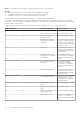Owners Manual
Table Of Contents
- Vostro 14 5410 Manual de serviço
- Como trabalhar no computador
- Como remover e instalar componentes
- Ferramentas recomendadas
- Lista de parafusos
- Principais componentes do sistema
- Tampa da base
- Bateria
- Bateria de célula tipo moeda
- Unidade de estado sólido
- Módulo de memória
- Placa wireless
- Porta do adaptador de energia
- Montagem da tela
- Suporte da porta de rede
- Placa de I/O
- Alto-falantes
- Touch pad
- Ventilador
- Dissipador de calor
- Botão liga/desliga com leitor de impressão digital opcional
- Placa de sistema
- Conjunto do apoio para as mãos e teclado
- Drivers e downloads
- Configuração do sistema
- Como diagnosticar e solucionar problemas
- Como obter ajuda
● Clique em Detect Product (Detectar produto) e siga as instruções na tela.
3. Se você não conseguir detectar ou encontrar a etiqueta de serviço, clique em Choose from all products(Escolher de todos os
produtos).
4. Escolha a categoria Produtos na lista.
NOTA: Escolha a categoria adequada para ir até a página do produto.
5. Selecione o modelo de seu computador e a página de Suporte ao produto de seu computador será exibida.
6. Clique em Obter drivers e, em seguida, em Drivers e downloads.
A seção Drivers e downloads será aberta.
7. Clique em Encontrar sozinho.
8. Clique em BIOS para exibir as versões do BIOS.
9. Identifique o arquivo do BIOS mais recente e clique em Download.
10. Selecione o método de download de sua preferência na janela Selecione seu método de download abaixo , clique em Fazer
download do arquivo.
A janela Download de arquivo é exibida.
11. Clique em Salvar para salvar o arquivo em seu computador.
12. Clique em Executar para instalar as configurações atualizadas do BIOS em seu computador.
Siga as instruções na tela.
Como atualizar o BIOS em sistemas com o BitLocker ativado
CUIDADO:
Se o BitLocker não estiver suspenso antes de atualizar o BIOS, na próxima vez em que você reinicializar o
sistema, ele não reconhecerá a chave do BitLocker. Será solicitado que seja inserida a chave de recuperação para o
progresso e o sistema solicitará isso em cada reinicialização. Se a chave de recuperação não for reconhecida, isso pode
resultar em perda de dados ou em uma reinstalação desnecessária do sistema operacional. Para obter mais informações
sobre este assunto, consulte o artigo de conhecimento: Atualização do BIOS em sistemas Dell com o BitLocker ativado
Como atualizar o BIOS da Dell em ambientes Linux e Ubuntu
Se você quiser atualizar o BIOS do sistema em um ambiente Linux, como Ubuntu, consulte Como atualizar o BIOS Dell em um ambiente
Linux ou Ubuntu.
Atualizar a BIOS (chave USB)
Etapas
1. Siga o procedimento da etapa 1 à etapa 7 em "como atualizar o BIOS" para fazer download do arquivo do programa de configuração do
BIOS mais recente.
2. Crie uma unidade USB inicializável. Para obter mais informações, consulte o artigo da base de conhecimento SLN143196 no site
www.dell.com/support.
3. Copie o arquivo do programa de instalação do BIOS para a unidade USB inicializável.
4. Conecte a unidade de USB inicializável ao computador que precisa da atualização do BIOS.
5. Reinicie o computador e pressione F12 quando o logotipo da Dell for exibido na tela.
6. Inicialize para a unidade USB no Menu de inicialização a ser executada uma única vez.
7. Digite o nome do arquivo do programa de instalação do BIOS e pressione Enter.
8. O Utilitário de atualização do BIOS é exibido. Siga as instruções da tela para concluir a atualização do BIOS.
Senhas do sistema e de configuração
Tabela 21. Senhas do sistema e de configuração
74 Configuração do sistema